发布时间:2021-05-27 09: 29: 05
pdfFactory pro有许多实用的功能,下面介绍如何使用pdfFactory Pro虚拟打印机制作一份精美的图文。
一、图片导入虚拟打印机
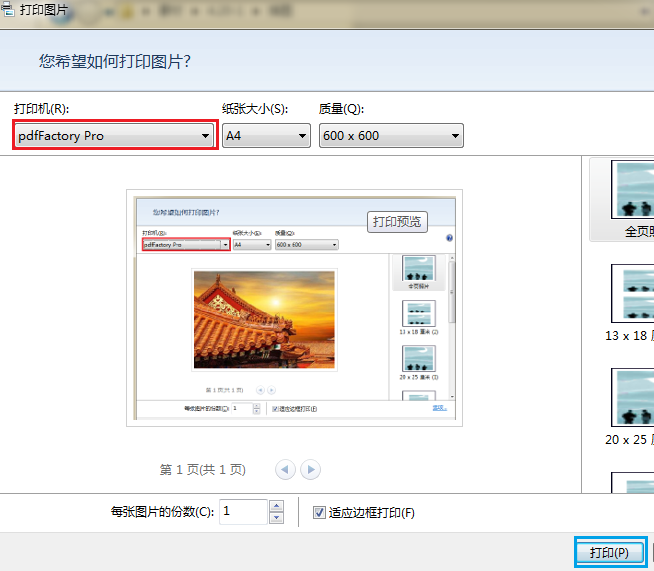
使用pdfFactory Pro虚拟打印机制作图片,将需制作的图片直接导入pdfFactory Pro打印机。右键单击图片,点击“打印”按钮,在“打印图片弹窗”中打印机位置选择“pdfFactory Pro”,在纸张大小位置选择纸张类型,右侧选择“全页照片”,然后单击“打印”。
图片导入虚拟打印机后,下一步开始编辑优化图片。
二、编辑制作图片
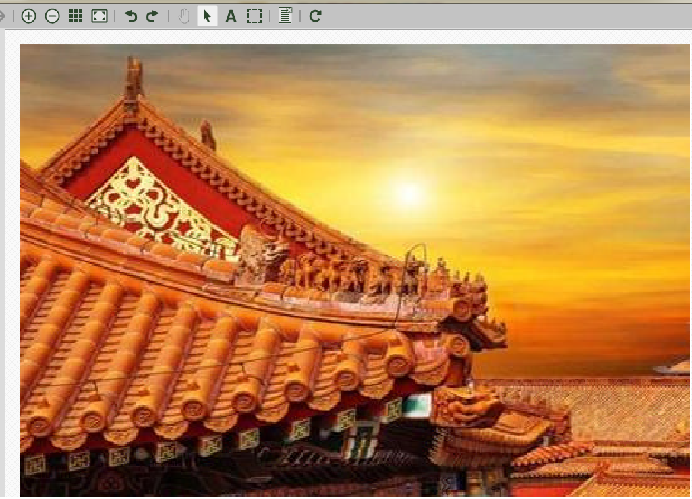
由于图片本来的像素较低,导入pdfFactory Pro虚拟打印机后,图片的成像质量较差。要让图片变得更加精美,需要对图片中加入一个“蒙版”。
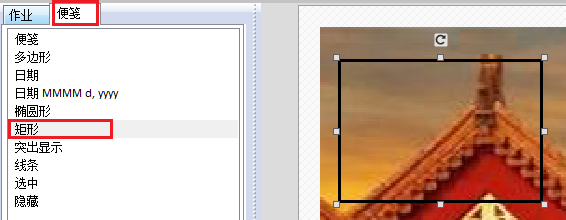
选择“便签”窗口,双击其中“矩形”工具条,右侧弹出黑色的矩形窗口。再调整窗口的大小、颜色和透明度。
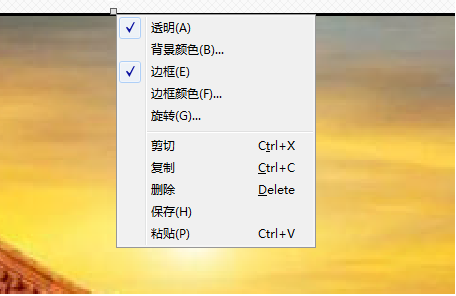
调整矩形框大小与图片大小一致。右键单击矩形框边缘,弹出工具栏选项,选择“边框”,取消边框显示。重复以上步骤,选择“背景颜色”设置。在背景颜色设置中,选择你喜欢的背景颜色,在选择合适的“暗度”比例,最后单击“确定”,这样一个简单的“蒙版”就做好了(如图5)。
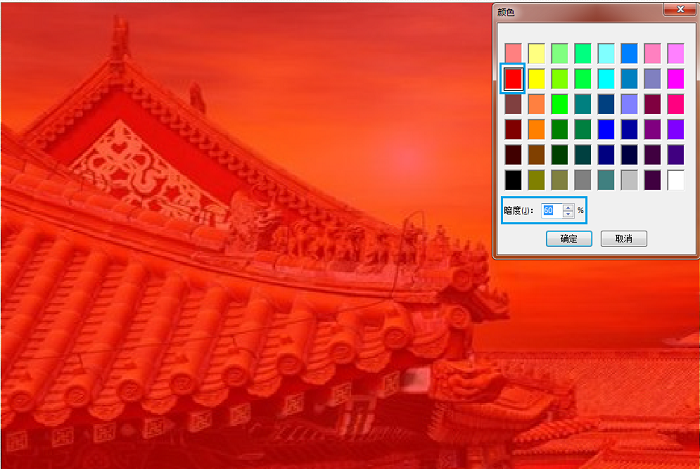
现在图片好看了许多,下面再给图片添加一点文字。
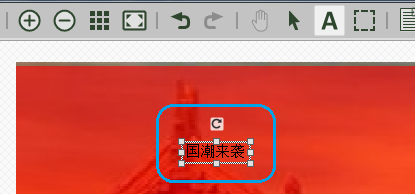
单击工具栏“添加文字”,于空白处输入“国潮来袭”。下面再来调整文字。
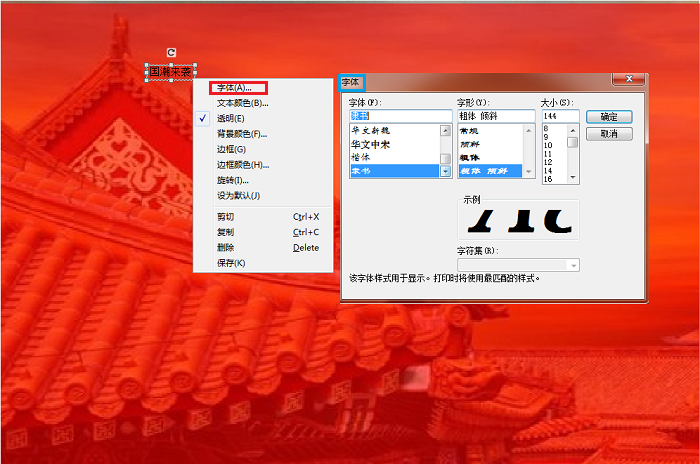
单击“国潮来袭”,四周出现触控点和虚线时,右键单击“字体”,打开“字体设置弹窗”,通过“字体、字形、大小”三项设置对文本进行重新编辑,单击“确定”。调整字体位置,最终效果如图8所示。

这样简单几步,便轻松制作了一副精美的图文。先将底图导入pdfFactory Pro虚拟打印机,然后通过“便签→矩形”添加蒙版,再适当调整文本字体大小、字体、颜色等等,最后一幅精美的图文就出现了。
像宣传资料、演讲稿等也都可以用pdfFactory pro虚拟打印机制作精美图文,有需要的小伙伴可以尝试一下!
作者:星宇
展开阅读全文
︾
读者也喜欢这些内容:

pdffactory打印怎么设置 pdffactory打印pdf是旋转的怎么办
pdfFactory虚拟打印机可以完成pdf文件的合并、拆分、添加页面标识、页面排序、页面删除等操作,能够满足工作中的各种需求,是我们工作和学习过程中的得力助手。下面就来介绍一下pdffactory打印怎么设置,pdffactory打印pdf是旋转的怎么办的相关内容。...
阅读全文 >

pdffactory打印怎么设置 pdffactory打印pdf是旋转的怎么办
pdfFactory虚拟打印机可以完成pdf文件的合并、拆分、添加页面标识、页面排序、页面删除等操作,能够满足工作中的各种需求,是我们工作和学习过程中的得力助手。下面就来介绍一下pdffactory打印怎么设置,pdffactory打印pdf是旋转的怎么办的相关内容。...
阅读全文 >
.png)
pdffactory pro怎么激活 pdf虚拟打印机怎么注册
要获得使用pdfFactory全部功能的权限,唯一的方法就是激活软件。用户可以在已获取正版注册码的前提下,通过以下三种方式激活软件。...
阅读全文 >
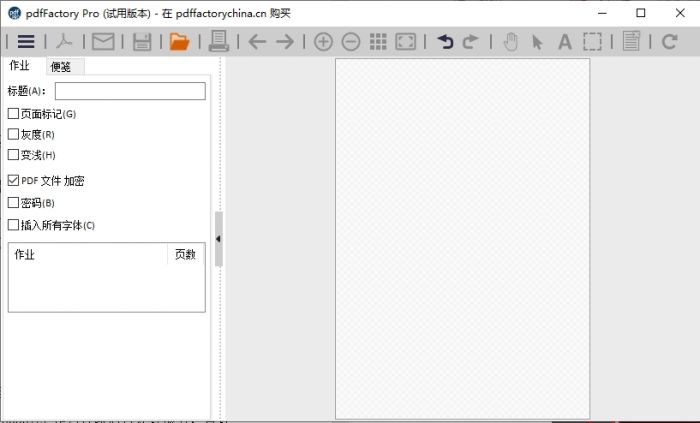
CAD pdfFactory Pro闪退
pdfFactory Pro 虚拟打印机作为一款PDF文档编辑工具,不仅能够对PDF文件进行编辑,还能对文件进行加密处理,满足工作中多元化需求。在日常工作中有些同学会遇到在AutoCAD中使用pdfFactory pro虚拟打印机时,软件会闪退的问题,本文将介绍pdfFactory Pro 8.0在CAD中使用时闪退的几种解决办法。...
阅读全文 >